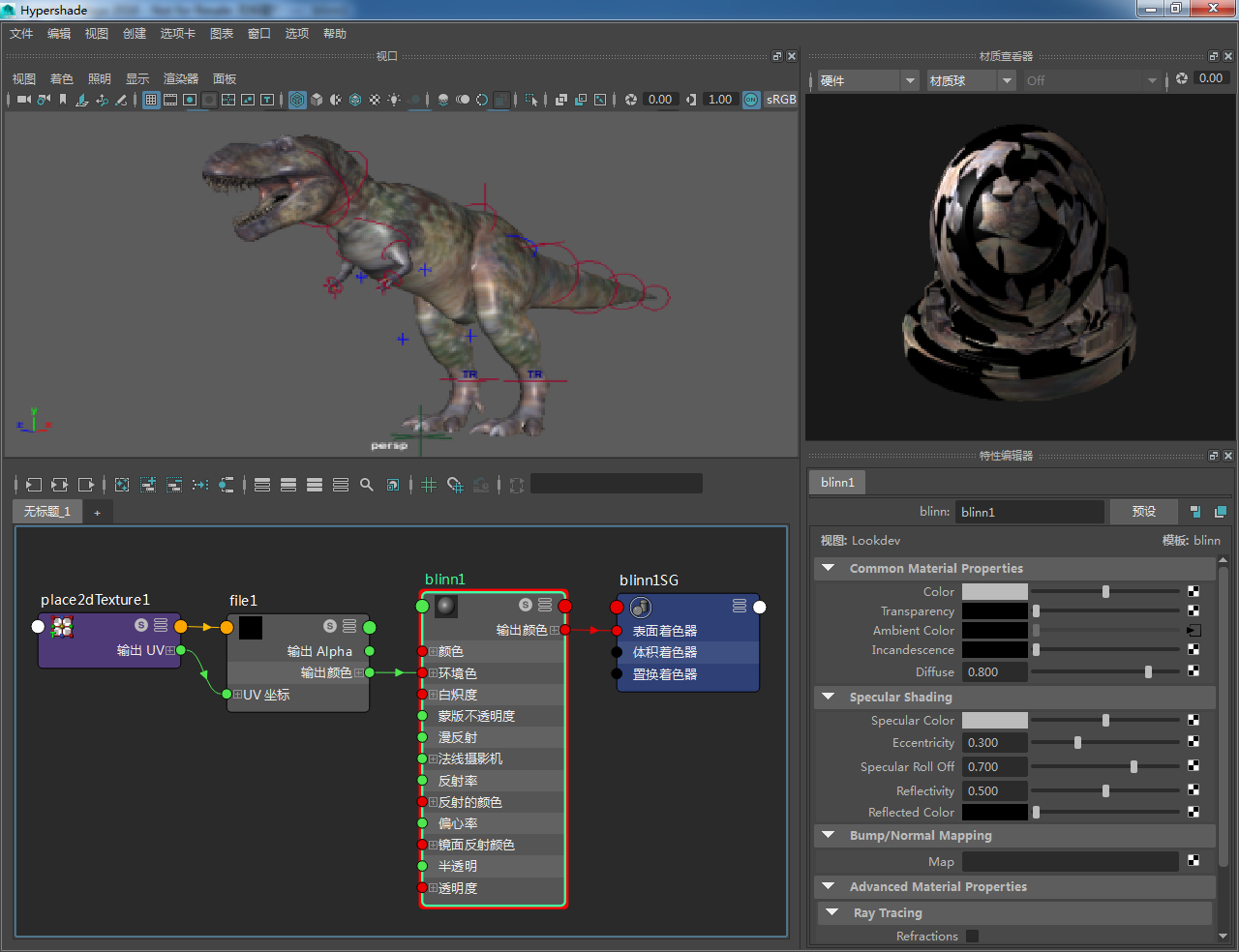请遵循此介绍性工作流程,为对象创建和指定材质。要获得更高级的工作流程示例,请参见“在 Hypershade 中创建着色器网络”视频教程。
- 单击状态行中的
 可打开“Hypershade”。
可打开“Hypershade”。
- 从“Hypershade”菜单中选择“窗口 > 视口”(Window > Viewport)以打开一个视口面板。
拖动该视口面板,然后将其固定到“Hypershade”中适合您的任意位置。
- 从“创建”(Create)选项卡中,使用鼠标中键将材质(例如 Blinn)拖动到“Hypershade”工作区。
提示: 您还可以在“Hypershade”工作区域中按 Tab 键,然后输入材质的名称来创建材质。
- 选择视口中的对象,然后在“Hypershade”中的材质上单击单击右键,并选择“将材质指定给视口选择”(Assign Material to Viewport Selection)。
在视口中单击 5 切换到着色模式。
对象现在将在视口中使用您刚刚创建的材质进行着色。您还可以在“Hypershade”右上方的“材质查看器”(Material Viewer)面板中查看材质。
- 在“Hypershade”中选择着色器,并在“特性编辑器”(Property Editor)中调整其特性。
例如,单击任何着色器属性(如“颜色”(Color)、“透明度”(Transparency)等等)旁边的色样。请实时查看视口和“材质查看器”(Material Viewer)更新,以反映您所做的更改。
- (可选)将纹理映射到任何着色器特性。
除了调整属性的色样或值外,还可以将纹理连接到任何着色器特性。单击属性旁边的贴图按钮
 ,然后从“创建渲染节点”(Create Render Node)中选择 2D 或 3D 纹理。
,然后从“创建渲染节点”(Create Render Node)中选择 2D 或 3D 纹理。
在视口中单击 6 切换到纹理模式,以查看着色器中的纹理。
提示: 若要连接一个图像纹理文件,请映射“文件”(File)节点。
通过连接节点属性创建材质
当您执行上述步骤时,将创建着色器网络并在“Hypershade”的工作区中制图。如果不使用此基本工作流程,您也可以创建材质和纹理,并通过在工作区中拖动连接线使用其属性连接它们。事实上,节点编辑界面允许您构建更复杂和高级的着色器网络,同时尝试使用不同的纹理和程序。有关详细信息,请参见通过拖动连接线在 Hypershade 中连接节点。